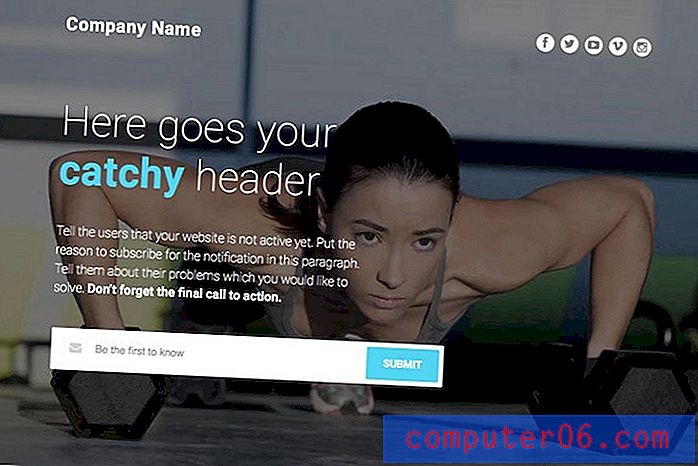Jak usunąć stopkę w programie Word 2013
Gdy współpracujesz nad dokumentem z grupą osób lub pracujesz nad dokumentem utworzonym przez kogoś innego, istnieje prawdopodobieństwo, że będzie coś, co musisz edytować. Jednak zmiany, które należy wprowadzić, nie zawsze mogą znajdować się w głównej treści dokumentu, a zamiast tego mogą znajdować się w stopce.
Jeśli istniejąca stopka dokumentu zawiera informacje, których nie potrzebujesz, musisz wiedzieć, jak usunąć stopkę w programie Word 2013. Na szczęście istnieje dedykowany przycisk, który pozwala na wykonanie tej zmiany, a nasz samouczek pokaże Ci gdzie to znaleźć.
Usuń stopkę w programie Microsoft Word 2013
Kroki opisane w tym artykule pozwolą usunąć całą stopkę z każdej strony dokumentu. Obejmuje to elementy znajdujące się w stopce, takie jak numery stron. Jeśli istnieje element stopki, który chcesz zachować, będziesz musiał ręcznie usunąć każdy niechciany element ze stopki zamiast wykonywać poniższe kroki.
Krok 1: Otwórz dokument zawierający stopkę, którą chcesz usunąć.
Krok 2: Kliknij dwukrotnie w stopce, aby stała się aktywną sekcją dokumentu. Spowoduje to wyświetlenie karty Narzędzia nagłówka i stopki w górnej części okna.

Krok 3: Kliknij kartę Projekt w obszarze Narzędzia nagłówka i stopki u góry okna.
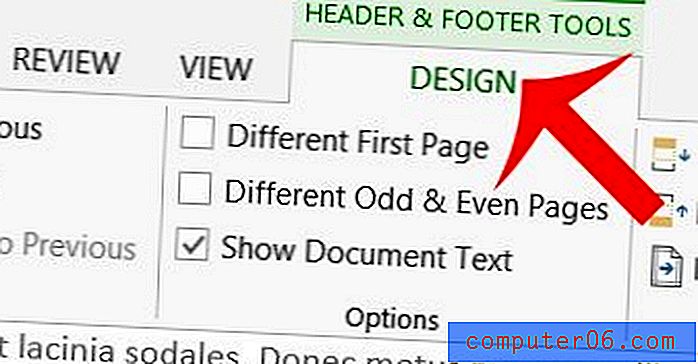
Krok 4: Kliknij przycisk Stopka w sekcji Nagłówek i stopka wstążki nawigacyjnej.
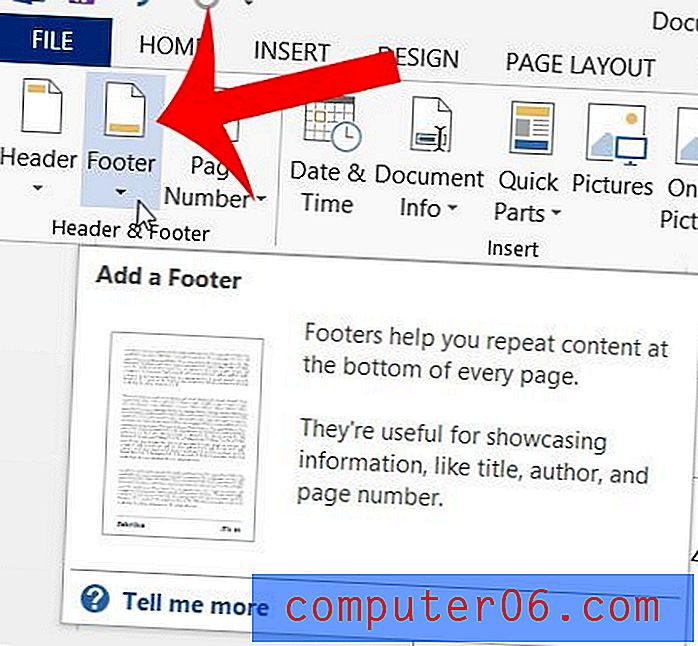
Krok 5: Kliknij opcję Usuń stopkę na dole rozwiniętego menu Stopka .
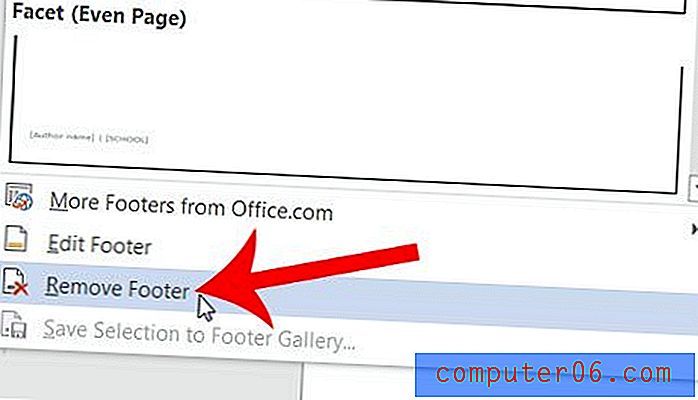
Stopka zniknie z każdej strony dokumentu. Pamiętaj, aby zapisać dokument po wprowadzeniu tych zmian.
Po usunięciu stopki musisz dodać nagłówek? W tym artykule dowiesz się, jak dodać nagłówek w programie Word 2013, jeśli go potrzebujesz.